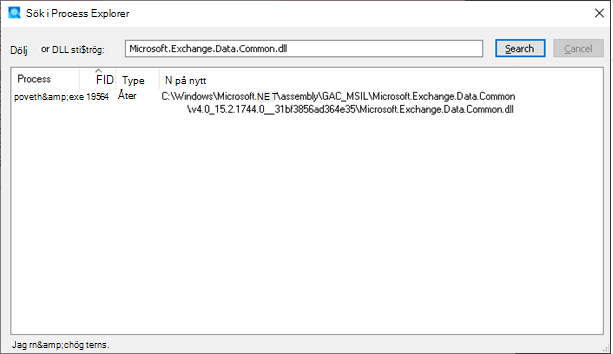Symptom
När du försöker installera november 2024-säkerhetsuppdateringen (SU) för Microsoft Exchange Server 2019 eller 2016 misslyckas installationen och du får följande felmeddelande:
Ett fel uppstod under installationen av sammansättningen Microsoft.Exchange.Data.Common,version="15.2.1540.00",fileVersion="15.2.1544.14", culture="neutral",publicKeyToken="31BF3856AD364E35",processorArchitecture="MSIL". Mer information finns i Microsoft Hjälp och support.HRESULT: 0x800700B7.
Om du försöker installera november-SU igen efter det första felet kan du få följande felmeddelande:
FEL: När du installerade Exchange Server Update uppstod fel 1603.
Lösning
Lösning 1
Så här kringgår du det här problemet:
-
Starta om Exchange-servern som du installerar på.
-
Kontrollera om servern är i inaktiverat läge. Kör följande kommando för att göra detta:
Get-Service -DisplayName "Microsoft exchange*" | ft DisplayName,Starttype ,Status
Om det StartTypevärdet för Microsoft Exchange-tjänster är Inaktiverat kör du följande kommando i Windows PowerShell för att återställa StartType:
cd "C:\Program Files\Microsoft\Exchange Server\V15\Bin"
Add-PSSnapin -Name Microsoft.Exchange.Management.PowerShell.Setup -ErrorAction SilentlyContinue
.\ServiceControl.ps1 AfterPatch
Kontrollera att Automatisk Start-läge visas i Microsoft Exchange-tjänsterna. Kör följande kommando för att göra detta:
Get-Service -DisplayName "Microsoft exchange*" | ft DisplayName,Starttype ,Status
-
Kontrollera att .NET Framework 4.8-uppdateringen är installerad. Det gör du genom att köra följande kommando: Get-Hotfix Mer information om uppdateringen för .NET Framework 4.8 finns i följande KB-artikel:För Windows Server 202214 januari 2025-KB5049617 kumulativ uppdatering för .NET Framework 3.5 och 4.8 för Windows Server 2022För Windows Server 2019Kumulativ uppdatering 14 januari 2025-KB5049615 för .NET Framework 3.5 och 4.8 för Windows 10 version 1809 och Windows Server 2019för Windows Server 2016Kumulativ uppdatering från 14 januari 2025 KB5049614 för .NET Framework 4.8 för Windows 10 version 1607 och Windows Server 2016
Obs!: Om .NET 4.8 inte är installerat kör du Windows Update för att installera .NET 4.8-uppdateringen.
-
Kör su-installationen Exchange Server 2019 eller 2016 november 2024.
Lösning 2
Om problemet kvarstår efter att du provat Lösning 1 gör du så här:
-
Stoppa alla Exchange-relaterade tjänster manuellt med hjälp av ServiceControl.ps1. Det gör du genom att öppna Windows PowerShell som administratör och köra följande kommando:Add-PSSnapin Microsoft.Exchange.Management.PowerShell.Setup $serviceControlPath = Join-Path $env:ExchangeInstallPath '\Bin\ServiceControl.ps1' & $serviceControlPath -Operation 'Stop' -Roller 'LanguagePacks'
-
Kontrollera om någon process låser innehållet i mappen C:\Windows\Microsoft.NET\assembly\GAC_MSIL\Microsoft.Exchange.Data.Common:
-
Ladda ned och öppna Process explorer (procexp.exe).
-
Sök efter "Microsoft.Exchange.Data.Common.dll" på skärmen Sök i Processutforskaren , enligt följande skärmbild.
-
Om sökresultatet visar att en process låser filen stoppar du den tjänst som är kopplad till processen. Om en antivirusrelaterad process till exempel har ett lås på filen stoppar du den relaterade tjänsten.Upprepa de här stegen om det behövs för att säkerställa att ingen process har ett lås på Microsoft.Exchange.Data.Common.dll.
-
-
Om Exchange-tjänsterna är inaktiverade ställer du in starttypen på Automatisk.
-
Öppna Windows PowerShell som administratör igen och kör följande kommando:cd "C:\Program Files\Microsoft\Exchange Server\V15\Bin" Add-PSSnapin -Name Microsoft.Exchange.Management.PowerShell.setup -ErrorAction SilentlyContinue .\ServiceControl.ps1 AfterPatch
-
Kör su-installationen Exchange Server 2019 eller 2016 november 2024.
-
När installationen är klar kör du en serverhälsokontroll för att verifiera serverns status.